VirtualBox는 컴퓨터에서 여러 운영 체제를 실행할 수 있는 널리 사용되는 오픈 소스 소프트웨어입니다. 때때로 프로그램을 사용하는 동안 오류 코드 E_FAIL(0x5)이 나타날 수 있습니다. 이 특정 문제로 인해 소프트웨어에 액세스할 수 없으며 일반적으로 가상 머신을 시작할 때 발생합니다.
다행히도 이 문제를 해결하고 이 다재다능한 소프트웨어의 다양한 기능을 계속 즐길 수 있는 방법이 있습니다.
0x5 오류의 원인은 무엇인가요?
VirtualBox E_FAIL (0x5) 오류는 여러 가지 이유로 발생할 수 있습니다. 여기에는 VirtualBox의 잘못된 설정과 타사 응용 프로그램과의 비호환성이 포함됩니다. 또한 부적절한 네트워크 어댑터 구성과 잘못된 구성 파일도 이 문제를 일으킬 수 있습니다. 이 오류는 일반적으로 새 버전의 VirtualBox를 설치한 후에 나타납니다.
이제 이 문제를 해결하는 방법을 살펴봅시다.
Hyper-V 비활성화
Hyper-V는 Microsoft의 하드웨어 가상화 기술로, VirtualBox와 충돌하여 이와 같은 오류를 발생시킵니다. 비활성화하려면 다음 단계를 따르세요:
⭐ 제어판을 열고(제어판을 여는 방법 참조) 프로그램을 선택합니다.
⭐ 프로그램 및 기능 섹션에서 Windows 기능 켜기 또는 끄기를 클릭합니다.
⭐ Windows 기능에서 Hyper-V를 선택 취소하고 확인을 클릭합니다. 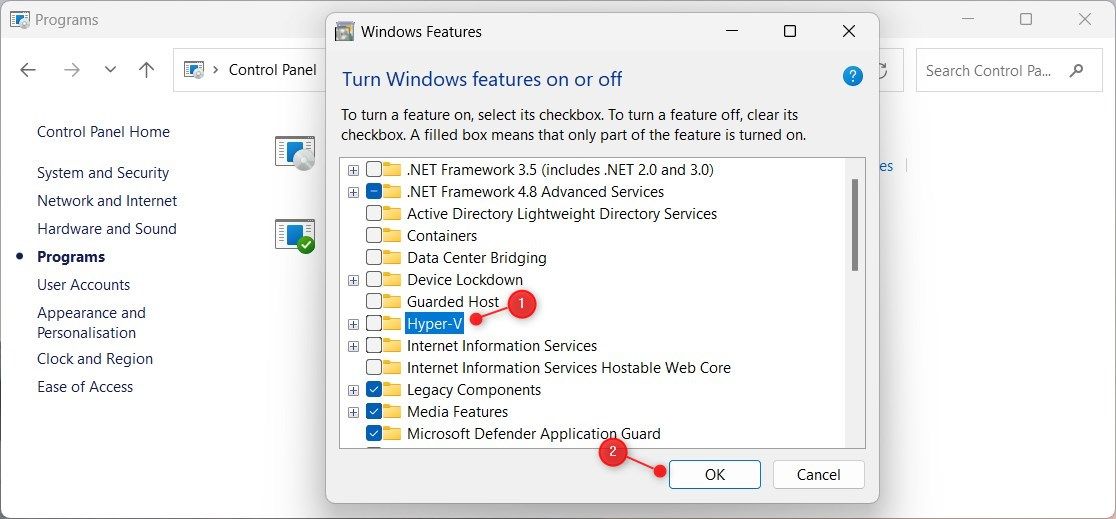
⭐ 다음으로 키보드에서 Win + X를 누르고 터미널(관리자)을 선택합니다.
⭐ 사용자 계정 제어 창이 나타나면 예를 선택합니다.
⭐ 명령 프롬프트 창에 이 명령을 입력하고 Enter 키를 누릅니다:
bcdedit /set hypervisorlaunchtype off
이제 창을 닫고 컴퓨터를 다시 시작합니다. 그런 다음 VirtualBox를 시작하고 문제가 해결되었는지 확인하세요.
최신 버전의 VirtualBox 설치
최신 버전을 설치하는 것은 많은 문제를 해결하고 시스템에 결함이 없도록 유지하는 열쇠입니다. 이렇게 하면 모든 소프트웨어 기능과 구성 요소가 최신 상태이며 올바르게 작동합니다.
버전을 업데이트하려면 다음 단계를 따르세요:
⭐ VirtualBox 관리자 앱을 검색하여 엽니다.
⭐ 상단 메뉴에서 파일로 이동하여 업데이트 확인을 선택합니다. 사용 가능한 업데이트가 있으면 팝업이 나타납니다. 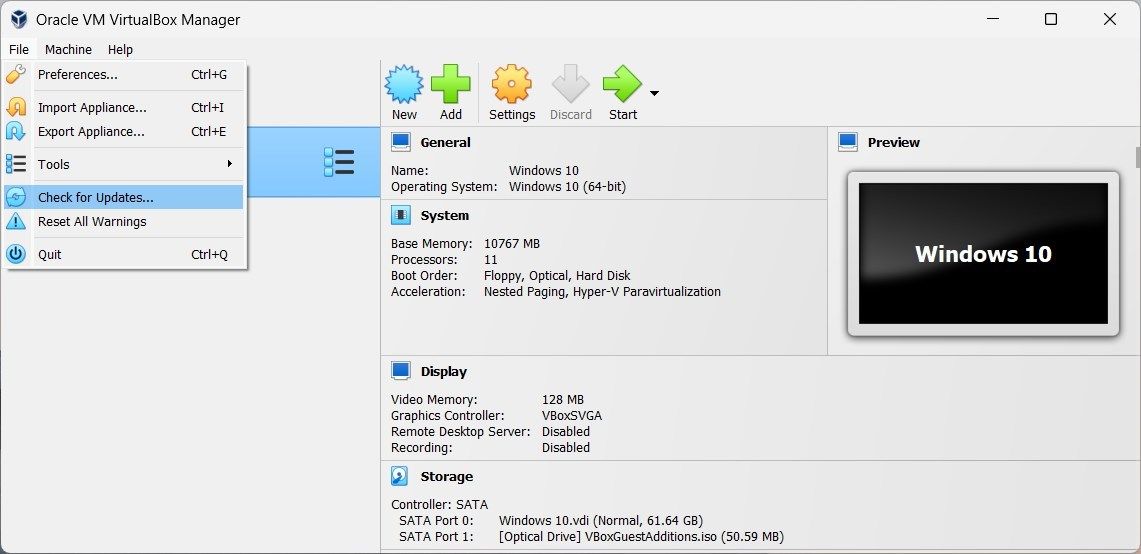
⭐ 링크를 클릭하여 다운로드하고 화면의 안내에 따라 업데이트를 설치합니다.
설치 프로세스를 수행한 후 가상 머신을 시작하여 오류가 수정되었는지 확인하세요.
VM XML 파일 이름 바꾸기
이 문제를 해결하는 또 다른 방법은 VM XML 파일의 이름을 바꾸는 것입니다. 이 파일에는 오류의 원인이 될 수 있는 가상 머신과 관련된 중요한 설정 및 구성이 포함되어 있습니다. 이름을 바꾸려면 다음 단계를 따르세요:
⭐ 파일 탐색기를 열고(파일 탐색기를 여는 방법 참조) 다음 디렉토리로 이동합니다.
C:\Users\username\VirtualBox VMs\
⭐ 이제 접미사가 .xml-prev인 가상 머신 폴더를 찾습니다.
⭐ 마우스 오른쪽 버튼으로 클릭하고 이름 바꾸기를 선택한 다음 -prev 접미사를 제거합니다. 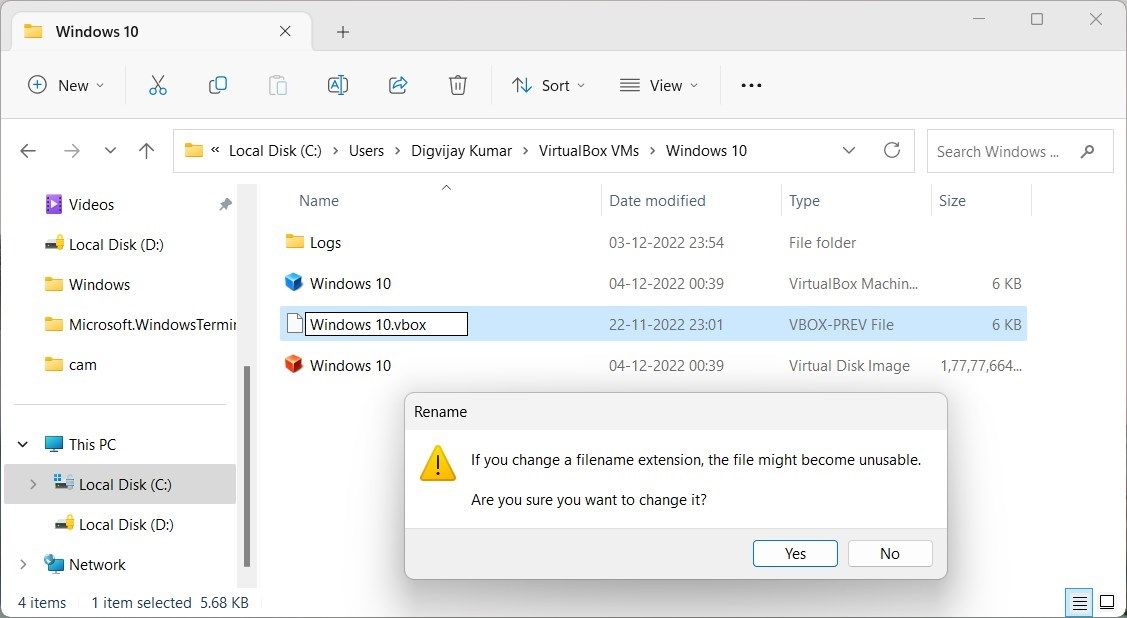
이렇게 하면 확인 메시지가 나타납니다. 예를 클릭하고 가상 머신을 다시 시작합니다. 문제가 지속되면 다음 해결 방법으로 이동합니다.
타사 응용 프로그램 제거
바이러스 백신 소프트웨어 또는 기타 보안 프로그램과 같은 특정 타사 응용 프로그램이 VirtualBox를 방해하여 이 오류를 일으킬 수 있습니다. 해당 응용 프로그램을 제거하면 문제를 해결하는 데 도움이 될 수 있습니다.
제거하려면 다음 단계를 따르세요:
⭐ 제어판을 열고 프로그램 및 기능을 선택합니다.
⭐ 제거하려는 애플리케이션을 찾아 제거를 클릭합니다.
프로그램을 제거한 후 컴퓨터를 다시 시작하고 VirtualBox를 다시 실행해 보세요.
VirtualBox 재설치 시도
위의 방법으로도 해결되지 않으면 프로그램을 다시 설치해야 할 수 있습니다. 방법은 다음과 같습니다.
⭐ 제어판을 열고 프로그램 및 기능으로 이동합니다.
⭐ VirtualBox 항목을 마우스 오른쪽 버튼으로 클릭하고 제거를 선택합니다. 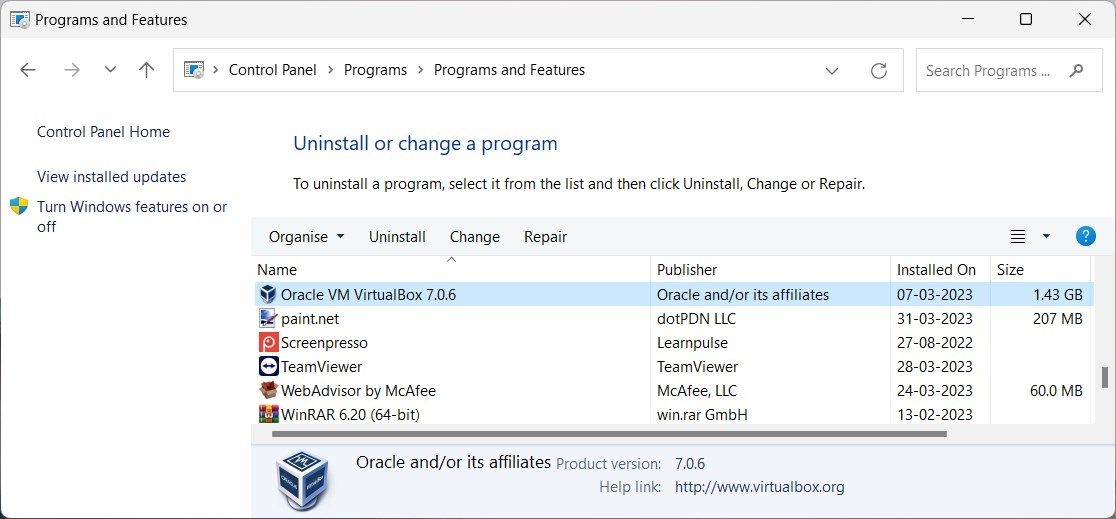
⭐ 안내에 따라 시스템에서 제거합니다.
완료되면 컴퓨터를 다시 시작합니다. 그런 다음 Oracle VM VirtualBox 공식 웹 사이트로 이동하여 최신 버전 을 다운로드합니다. 그런 다음 설치하여 문제 해결에 도움이 되는지 확인하세요.
Windows
가상 머신을 여는 동안 Windows PC에서 오류 코드 E_FAIL(0x5) 수정
오류 코드 E_FAIL(0x5)이 발생할 수 있습니다. 이 오류는 VirtualBox 앱에 결함이 있거나, Hyper-V가 가상 머신의 액세스를 차단하거나, 잠재적인 하드웨어 문제 등 여러 가지 원인으로 인해 발생할 수 있습니다. 이 가이드를 읽고 이 문제를 해결할 수 있는 방법을 알아보세요.